



|

|

|
Координатные сетки
Координатной сеткой называется совокупность горизонтальных и вертикальных линий, размещенных с фиксированным шагом. Как мы увидим в дальнейшем, эти линии располагаются на отдельном слое, недоступном для редактирования, поэтому их невозможно изменить. Кроме того, объекты, расположенные на этом слое, по умолчанию даже не отображаются на экране.
Чтобы увидеть координатную сетку, выберите команду View > Grid (Вид > Координатная сетка). Цветные линии координатной сетки появятся на экране, закрывая «сеткой» с прямоугольными ячейками все пространство окна документа (рис. 9.2).
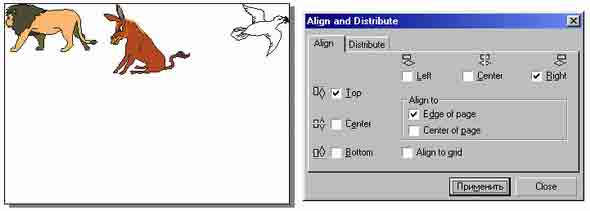
Рис. 9.2. Координатная сетка с шагом 25 мм по обеим координатам
Обратите внимание на то, что в начале координат страницы находится пересеченно горизонтальной и вертикальной линий сетки. Остальные линии проведены параллельно им с заданным шагом. Конечно, на листе бумаги в клеточку рисовать удобнее, но если бы возможности координатной сетки ограничивались только ее отображением на экране, такой инструмент был бы не слишком полезен. Команда View > Snap To Grid (Вид > Привязать к сетке) включает режим привязки к линиям сетки. Это означает, что все вновь создаваемые, редактируемые или перемещаемые объекты будут «притягиваться» к линиям координатной сетки, что позволяет выравнивать объекты и строить новые объекты с габаритными размерами, кратными шагу координатной сетки. Мы уже пользовались этим приемом и одном из предыдущих уроков.
Подсказка
На панели атрибутов, появляющейся при отмене выделения всех объектов, имеется кнопка Snap To Grid (Привязать к сетке), которая позволяет быстро включить (выключить) режим привязки к линиям сетки.
Чтобы задать шаг линий координатной сетки, проделайте следующую процедуру.
1. Выберите команду Tools > Options (Сервис > Дополнительно).
2. В списке, расположенном в левой части открывшегося диалогового окна, выполните днопиой щелчок на категории Document (Документ), а затем щелчком выделите пункт Grid (Координатная сетка).
Примечание
Эти два действия совмещает в себе команда View > Grid And Ruler Setup (Вид > Настройка сетки и линеек).
3 В открывшемся разделе настройки координатной сетки (рис. 9.3) установите переключатель Spacing (Шаг). Это позволит задать на следующем шаге расстояние между смежными линиями сетки. При установке переключателя Frequency (Частота) можно задать количество линий сетки, приходящихся на одно деление шкалы координатной линейки.
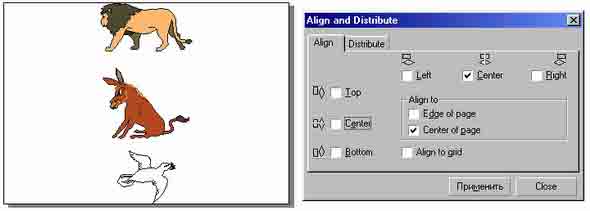
Рис. 9.3. Раздел настройки параметров координатной сетки
4 Установите значения шагов сетки по горизонтали и вертикали соответственно в счетчиках Horizontal (По горизонтали) и Vertical (По вертикали) группы Spacing (Расстояния) и щелкните на кнопке ОК.

|

|

|